Excel怎么使用vlookup函数
发布时间:2017-05-26 07:38
相关话题
得到自己想要的数据,把无需的数据剔除,那么就需要使用在excel中的vlookup函数,下面就跟小编一起来看看吧。
Excel使用vlookup函数的步骤
1、现在我有两张表,请大家认真查看。需求是: 我要把第一张表中的 “数量” 匹配到第二张表中。
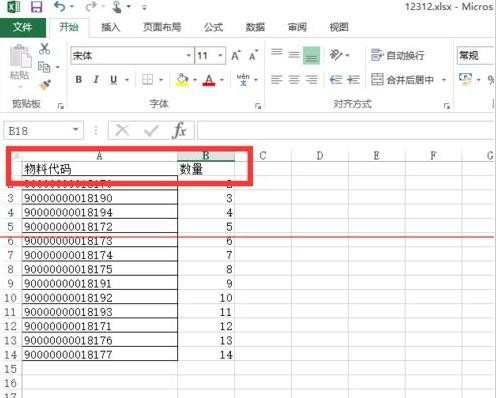
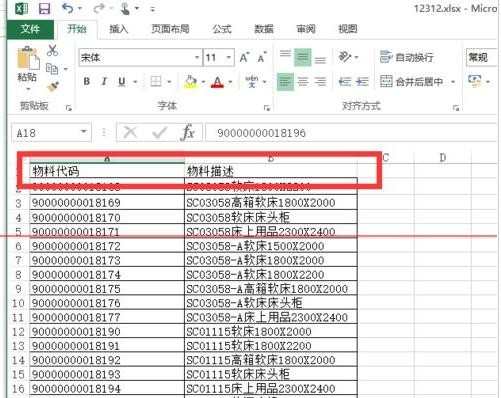
2、现在开始使用vlookup函数,在你确定的单元格 列值中 输入 =vlookup(),这里会显示4个参数。

3、第一个参数 找两张表 相同的列值,参数后面 打上 逗号 ,

4、第二个参数 从第二张表相同参数开始 ,选择到自己想要的值的区域,参数后面打上 逗号 ,
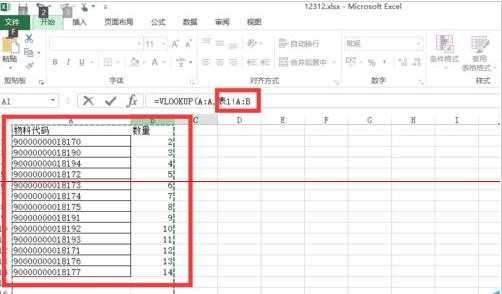
5、第三个值,你要区域内的第几个值, 第三个参数就写上 几 ,
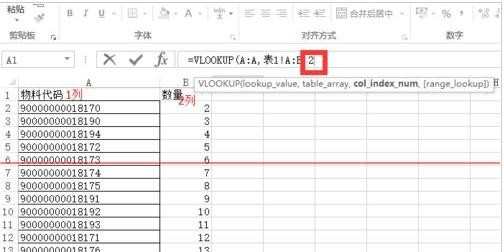
6、第四个参数 选择 精确匹配。 选择 双击 即可, 再把括号 打上 )

7、回车后 ,再下拉,可以看到你想要的值, 为 ”#N/A "的 就是没有匹配到的。
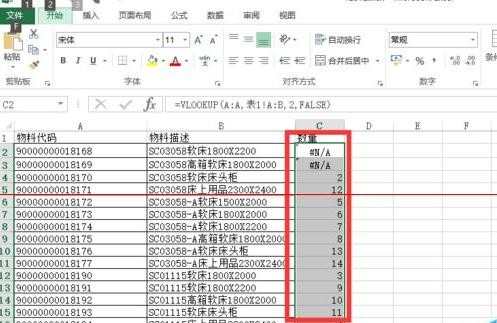
Excelvlooku

Excel怎么使用vlookup函数的评论条评论